分类
不同的windows操作系统查看磁盘容量大小方式也不同,通过对磁盘容量大小了解可以更好的对分区进行管理,很多刚接触到windows8系统的用户都不知道如何查看磁盘容量大小,下面豆豆给大家简单介绍下win8磁盘容量大小大查看教程。
1、首先,咱们需要将win8系统从新式的metro界面中返回到传统界面中,之后,咱们在win8电脑的桌面位置找到“这台电脑”图标,其实这台电脑就相当于咱们win7旗舰版中的“计算机”,咱们双击打开“这台电脑”。
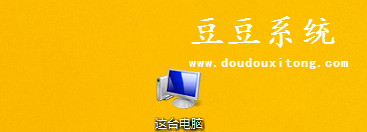
2、在之后弹出来的窗口中,咱们就可以看到电脑中每个磁盘的大致容量大小了,如果大家想要知道整个电脑的磁盘容量的话,只需要单击窗口上方的计算机,然后在出现的下滑菜单中选择管理,之后依次点击打开【计算机管理(本地)】、【存储】、【磁盘管理】,之后咱们直接选中下方的磁盘,右键点击,查看属性,就可以看到win8电脑整个电脑的磁盘容量大小了。
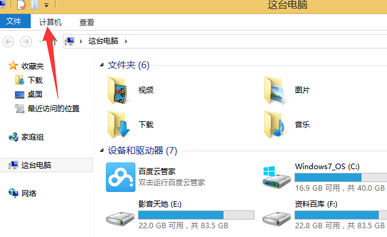
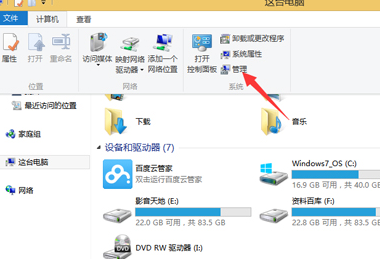
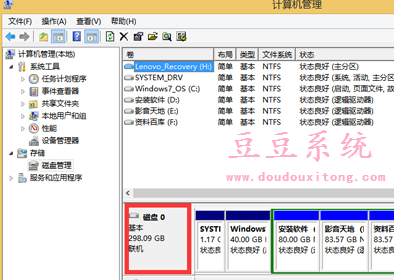
通过计算机磁盘管理就可以查看到win8磁盘总容量大小,这种方法也是比较简单的,只是用户刚接触到win8会比较生疏,希望对大家草win8有所帮助。